Home Assistant : Parte 1 – Installazione di hassio su Raspberry
Lo scopo di questa guida è quello di spiegarvi l’installazione di HomeAssistant su Raspberry.
Cos’è Home Assistant
Home Assistant altro non è che un hub di domotica personale. Questo ci permette di integrare svariati dispositivi sotto un unico “tetto” e quindi di poterli controllare e automatizzare.
Ci sarà possibile inoltre, includere dispositivi anche di brand diversi (shelly, Sonhoff, Xiaomi etc etc ).
La cosa che più risalta all’occhio è che questo è un software Open Source completamente gratuito.
Home Assistant è inoltre in grado di Supportare sistemi di controllo quali:
– Alexa,
– Google Home,
– Siri
e tanti altri.
Esiste anche un app mobile disponibile sia per Android che IOS chiamata “Home Assistant Companion” che ci tornerà comoda per non dire indispensabile per il controllo remoto, la gestione GPS e le notifiche.
Installazione
Procediamo comunque con ordine, raccogliamo le idee, e iniziamo con la nostra guida.
Questo è ciò che abbiamo utilizzato noi :
Hardware :
Raspberry PI3
SD Card da 64 Giga (versione normale che possedevamo già ma vi consigliamo comunque la versione PRO)
Software :
- Immagine di Hassio per il dispositivo in vostro possesso, direttamente dal sito ufficiale (le versioni consigliate, anche se avete un dispositivo a 64Bit son quelle a 32).
- software balenaEtcher (anche versione portable) per trasferire l’immagine scaricata al passo precedente sulla scheda Sd.
In alternativa a balenaEtcher potete usare tranquillamente il programma win32disk imager scaricabile da qui
Bene una volta effettuata la vostra scelta sui software da utilizzare siamo pronti per partire.
Noi per questa guida vi illustreremo il procedimento con l’utilizzo di win32diskimager.
- Formattare la scheda SD in formato EXFAT (tale operazione può essere effettuata anche direttamente dal pc/mac oppure con appositi tool.reperibili facilmente e in maniera del tutto gratuita sul web)
- Avviamo win32diskimager (o balena) e avremo una situazione simile :
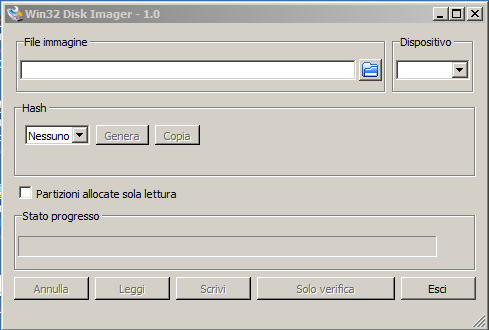
Quindi,
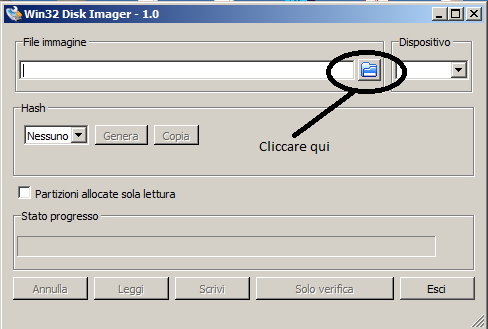
Poi
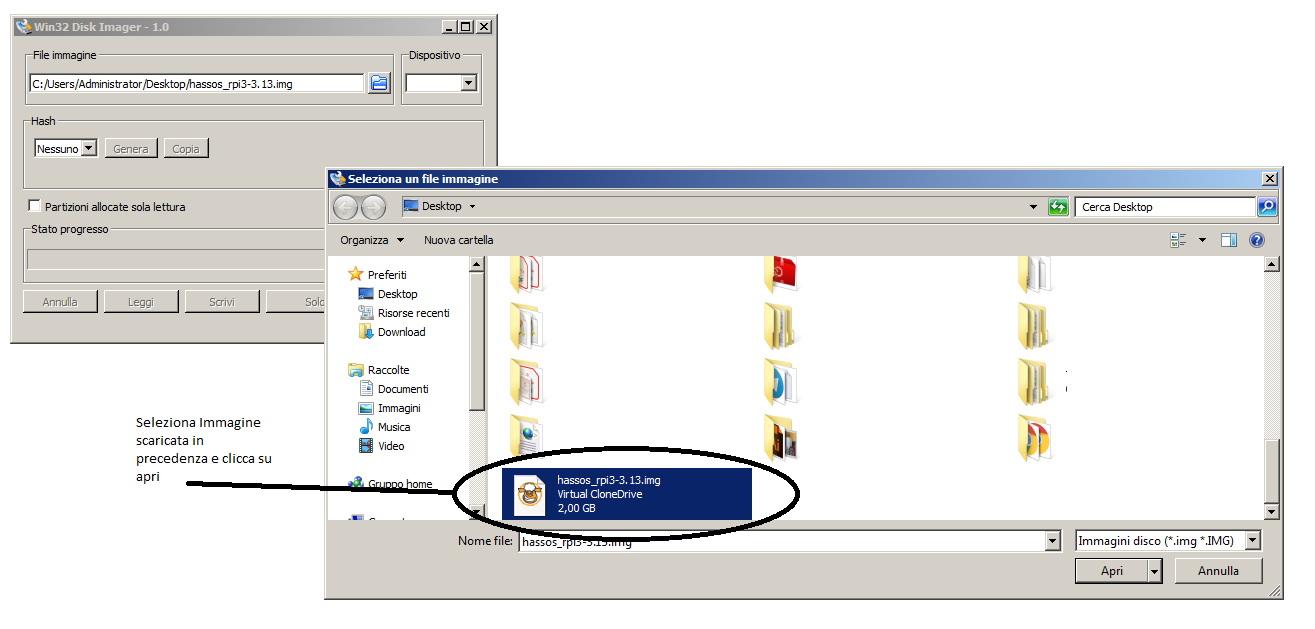
Ancora
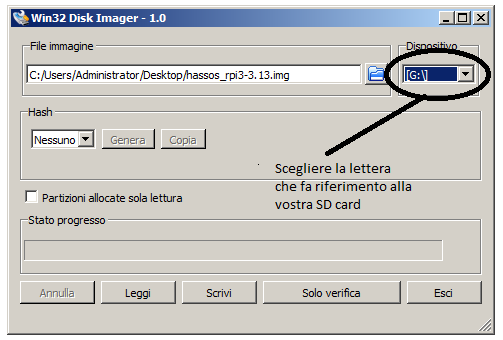
E per finire :
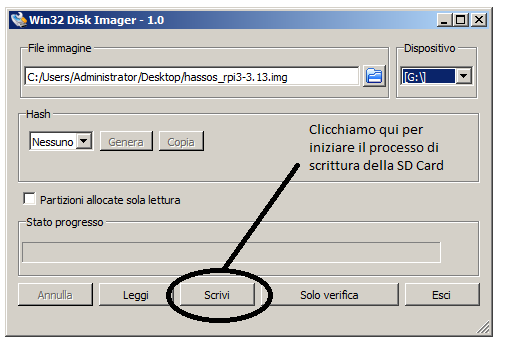
- Attendiamo che il processo di scrittura sia ultimato e quindi estraiamo la scheda Sd dal lettore.
- Inseriamo la scheda Sd nel nostro raspberry (attenzione il raspberry deve essere spento) accendiamolo e poi tramite browser del pc colleghiamoci all’indirizzo IP (192.168.xx.xx) del raspberry (che potete trovare facilmente con programmini appositi, io vi consiglio Fing, app gratutita disponibile oltre che per pc anche sugli store di android e apple) utilizzando la porta 8123. Potrebbe capitare che il dispositivo per qualche minuto sia irraggiungibile poi apprarirà una schermata simile a questa di seguito riportata :
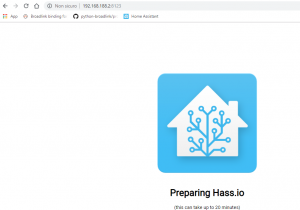
Attendiamo qualche minuto (ce ne possono volere anche più di 20 in realtà).
Al termine dell’attesa avremo l’installazione completata e saremo pronti a creare l’utenza per accedere in Home Assistant.
Adesso siete pronti per iniziare a smanettare, quindi non ci resta che augurarvi Buon divertimento.

